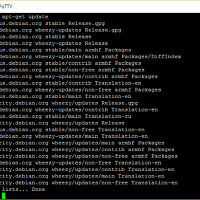순정 데비안과 OMV를 한 번에 설치하는 방법입니다.
아래 링크에서 omv_1.17.zip와 autoinstall.zip 파일을 다운로드 받습니다.
AutoInstall.zip 파일의 압축을 해제해서 My Cloud의 Public 폴더에 복사합니다.
그리고 omv_1.17.zip 파일의 압축을 해제해서 똑같이 Public 폴더에 복사합니다.
omv_1.17에는 순정 데비안에 OMV까지 설치된 버전입니다.
아래와 같은 형태로 복사가 되면 됩니다.
md5 파일을 검증을 위한 파일이기 때문에 복사하지 않아도 됩니다.
그리고 SSH를 켜서 연결할 수 있도록 합니다.
이제 순정 데비안과 OMV 설치를 진행할 수 있습니다.
1. 순정 데비안 리눅스 + OMV 설치
아래 계정 정보로 SSH 연결을 합니다.
ID |
root |
비밀번호 |
welc0me |
파일을 복사한 Public 폴더로 먼저 이동합니다.
cd /DataVolume/shares/Public
폴더를 이동한 이후에 복사한 스크립트 파일에 실행 권한을 변경합니다.
chmod +x install.sh
이제 스크립트를 실행합니다.
./install.sh
차례대로 스크립트의 명령어가 실행됩니다.
중간에 데이터를 설치(Installing new data...)하는데 시간이 약간 소요됩니다.
스크립트가 종료된 이후에 재부팅이 진행되고 LED가 녹색으로 켜지면 설치가 완료됩니다.
2. 순정 데비안 리눅스 언어 설정
아래 계정 정보로 SSH 접속을 새로 합니다.
ID |
root |
비밀번호 |
mycloud |
보안을 위해 아래 명령어로 먼저 비밀번호를 변경합니다.
passwd
러시아어가 표시되지만 원하는 비밀번호를 두 번 입력하면 됩니다.
그리고 러시아어를 영어로 변경하기 위해서 아래 명령어를 차례로 입력합니다.
export LANG=en_US.UTF-8
export LANGUAGE=en_US.UTF-8
dpkg-reconfigure locales
마지막 명령어를 실행하면 로케일 설정이 표시됩니다.
먼저 en_US.UTF-8 UTF-8가 선택되지 않은 상태면 스페이스바를 눌러서 선택합니다.
그리고 ru_RU.UTF-8 UTF-8과 ru_UA.UTF-8 UTF-8에 선택된 걸 스페이스바를 눌러서 해제합니다.
설정이 완료되면 탭을 눌러서 OK로 이동한 이후에 엔터를 누르면 설정이 적용됩니다.
그리고 이후에 표시되는 화면에서는 en_US.UTF-8을 선택합니다.
선택한 이후에 다시 탭을 눌러서 OK에서 엔터를 누릅니다.
로케일 설정이 적용되면 정상적으로 영어로 표시가 됩니다.
3. 소스 리스트(sources.list) 변경하기
소스 리스트에 러시아 주소로 되어 있기 때문에 변경이 필요합니다.
nano /etc/apt/sources.list
아래와 같이 변경합니다.
전체 소스 리스트 내용은 다음과 같습니다.
deb http://ftp.debian.org/debian wheezy main contrib non-free deb http://security.debian.org/ wheezy/updates main contrib non-free |
변경하면 Ctrl + X를 누르고 Y, 엔터를 눌러서 저장합니다.
소스 리스트를 수정한 이후에 업데이트를 실행하면 됩니다.
apt-get update
apt-get upgrade -y
그리고 시간대 설정을 변경합니다.
dpkg-reconfigure tzdata
맞는 시간대를 설정합니다.
Asia를 선택한 이후에 Seoul을 선택해서 시간대를 수정합니다.
이제 기본적인 설정이 완료됩니다.
4. 데이터 폴더 마운트하기
기존 데이터 폴더를 마운트해야 합니다.
/data 디렉토리가 없는 경우 /data를 생성합니다.
아마 /data가 이미 존재하는 상태일 것입니다.
그리고 다음 명령어로 마운트 포인트를 추가해 줍니다.
nano /etc/fstab
마지막 줄에 다음과 같이 추가합니다.
# Data ("Shares" in original firmware) |
다음과 같이 추가하면 됩니다.
수정이 완료되면 Ctrl + X를 누르고 Y, 엔터를 눌러서 저장합니다.
마지막으로 재부팅을 하면 정상적으로 /data에 마운트가 된 것을 확인할 수 있습니다.
reboot
이것으로 기존 데이터 디렉토리를 가져올 수 있게 됐습니다.
5. OpenMediaVault 설정하기
OMV를 접속하려는데 접속 정보가 맞지 않다고 해서 접속이 되지 않습니다.
ID의 비밀번호를 변경하는 방법은 다음과 같습니다.
omv-firstaid
그리고 3 Change WebGUI administrator password에서 엔터를 누릅니다.
새로운 비밀번호를 두 번 입력하면 됩니다.
이제 웹 브라우저로 My Cloud의 IP로 접속하면 됩니다.
OMV-Extras.org가 추가되어 있어서 시스템의 플러그인에 다양한 플러그인이 존재합니다.
원하는 것을 설치하면 됩니다.
'IT > NAS' 카테고리의 다른 글
| [My Cloud] OMV에서 OwnCloud 설치하기 (0) | 2015.11.24 |
|---|---|
| [My Cloud] OMV에서 transmission 설치하기 (0) | 2015.11.22 |
| [My Cloud] 순정 데비안에 OwnCloud 설치하기 (0) | 2015.11.16 |
| [My Cloud] 순정 데비안에 삼바(SAMBA) 설정하기 (0) | 2015.11.15 |
| [My Cloud] 순정 데비안에 토렌트(Transmission) 설치하기 (0) | 2015.11.14 |